通常情况下,如果在WPS软件中编辑好文件内容之后,都会将已经编辑好的内容打印在纸张上面,然后就可以方便给别人查看文件中的内容。在打印文件的时候,一般都是默认的单面打印,就是将文档内容打印在纸张一面上,而另一面是空白。有的时候打印的内容比较多,所以为了节约用纸,很多小伙伴在打印格式允许的条件下都会选择双面打印,不仅可以节约用纸,还可以节省存放文件的空间。不过有的小伙伴在打印文件的时候不知道怎么双面打印,所以打印出来的任然是单面。为了帮助小伙伴们解决这个问题,现在小编就将设置双面打印的方法以及教程分享给大家,有需要的小伙伴们可以使用小编的教程进行设置。
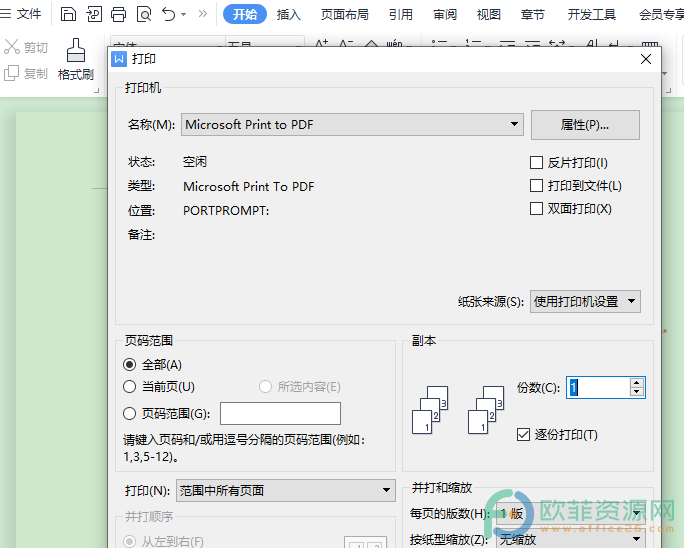
操作步骤
1、将需要打印的文档内容打开,然后点开文件图标
电脑WPS文档如何打印指定页面
现如今因为科学技术的进步,所以在人们编辑文档内容的时候通常都是使用电脑软件或者手机软件编辑,使用电脑软件以及手机软件编辑内容不仅可以节约纸张,还可以能够更加方便人
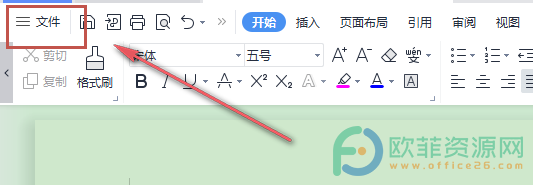
2、打开文件内容之后,在列表中将打印选项打开
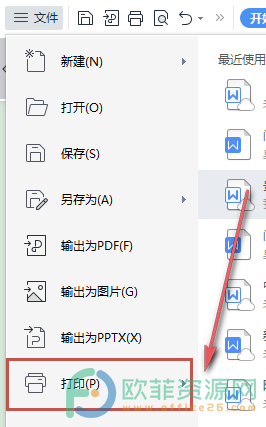
3、接下来,在打印窗口中将双面打印选项勾选好
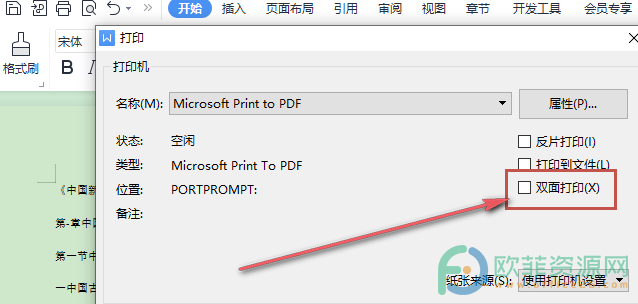
4、最后,在确定好打印的内容之后点击窗口中的确定按钮就可以了
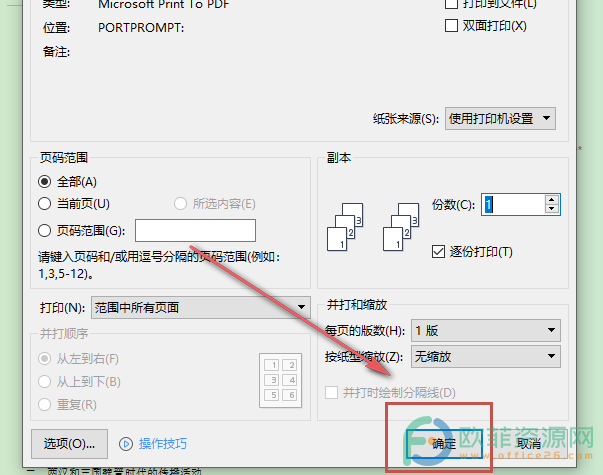
如果在打印文档内容的时候需要将内容打印在纸张两面,可以先将需要打印的文档打开,然后点开文件列表,再将列表中的打印选项打开,最后在窗口中勾选双面打印就可以了。
电脑版wps表格如何设置形状的效果
当用户需要在表格文件中插入形状时可以在wps这款办公软件中进行,可以很好的给用户带来不错的使用体验,在wps软件中插入好形状后,用户还可以设置形状的样式,wps软件提供了很



